Dell XPS 13 Owner's Manual [id]
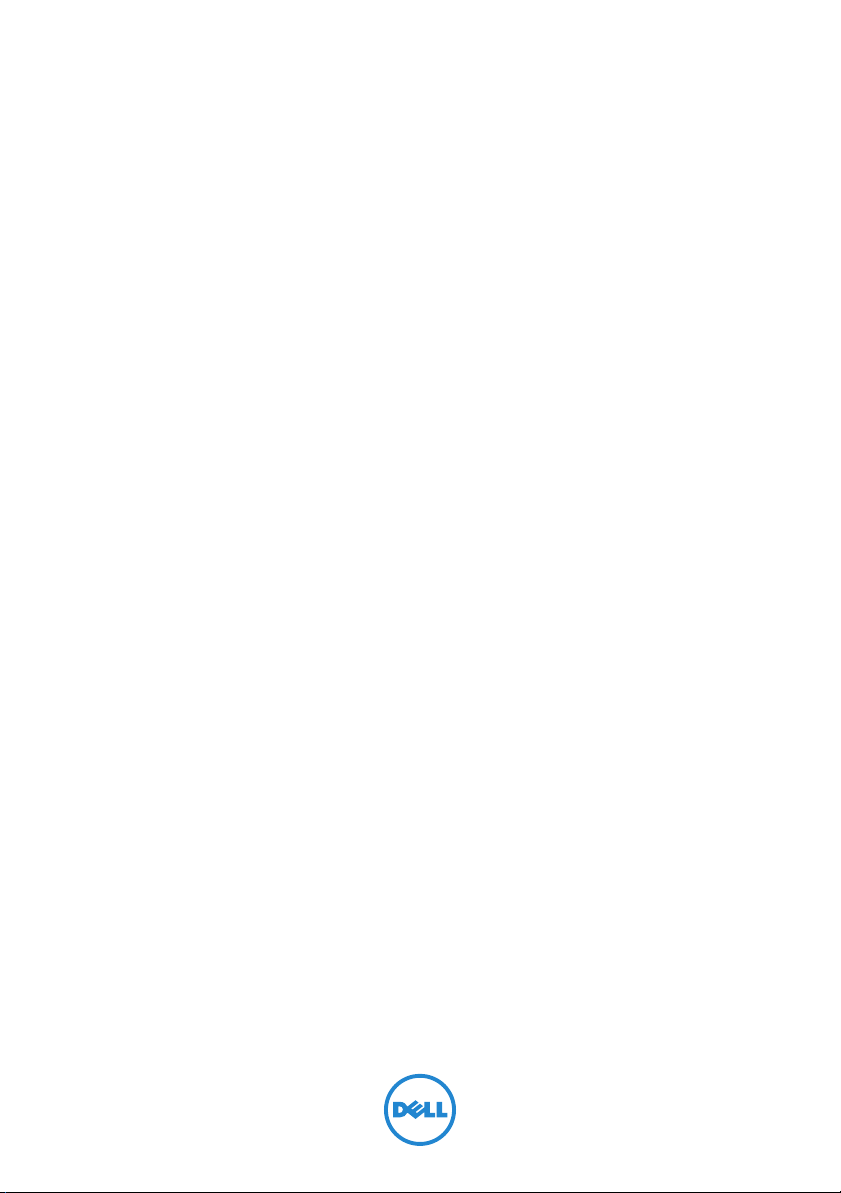
Dell XPS 13
Panduan Pengguna
Model komputer: L321x/L322x Model resmi: P29G Jenis resmi: P29G001/P29G002
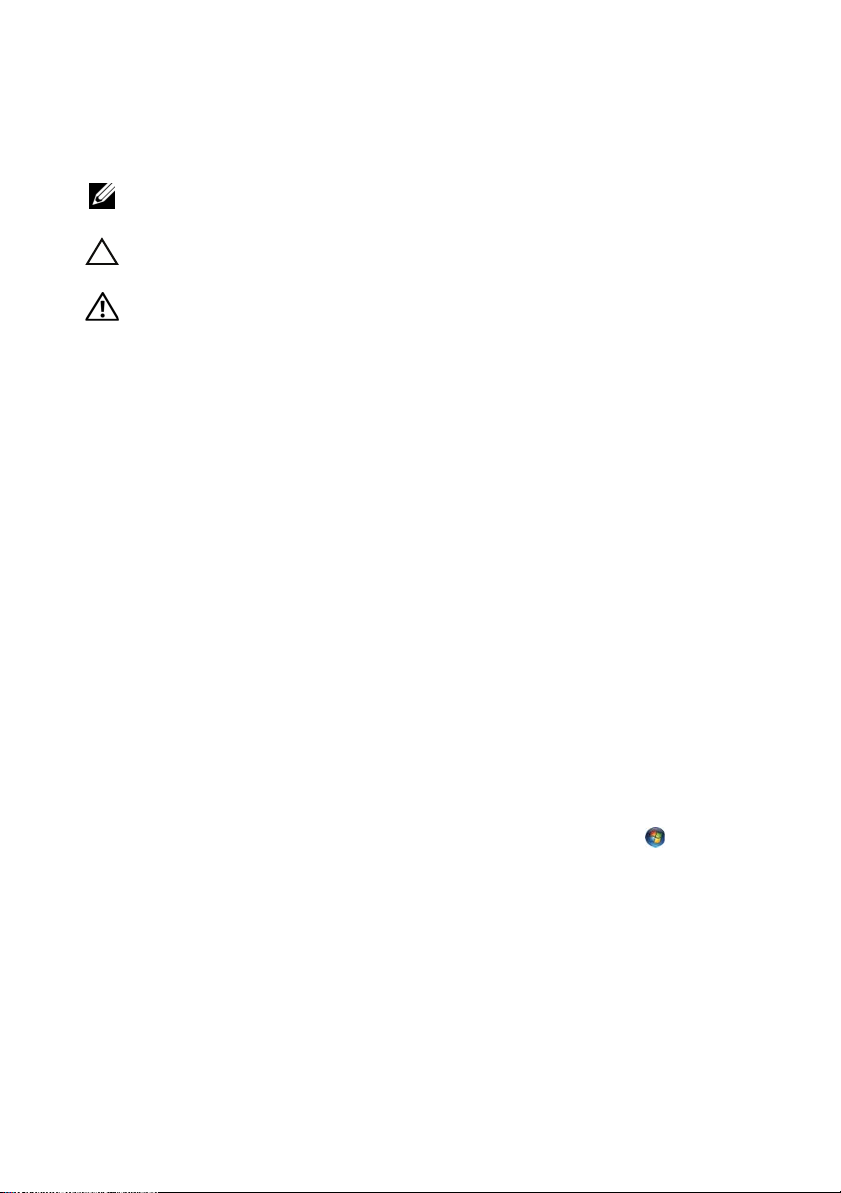
Catatan, Perhatian, dan Peringatan
NOTE: CATATAN menunjukkan informasi penting yang membantu Anda
menggunakan komputer dengan lebih baik.
CAUTION: PERHATIAN menunjukkan kemungkinan terjadinya kerusakan pada
perangkat keras atau kehilangan data jika petunjuk tidak diikuti.
WARNING: PERINGATAN menunjukkan kemungkinan terjadinya kerusakan
properti, cedera, atau kematian.
____________________
Informasi dalam dokumen ini dapat berubah tanpa pemberitahuan sebelumnya.
© 2012 Dell Inc. Semua hak dilindungi undang-undang.
Dilarang keras memperbanyak materi ini dengan cara apapun tanpa izin tertulis sebelumnya dari Dell
Inc.
™
Merek dagang yang digunakan dalam teks ini: Dell™, logo DELL, dan XPS
dagang dari Dell Inc.; Microsoft
merek dagang atau merek dagang terdaftar dari Microsoft corporation di Amerika Serikat dan/atau
negara lainnya; Bluetooth
oleh Dell dengan lisensi.
Merek dagang dan nama dagang lainnya yang mungkin digunakan dalam dokumen ini mengacu pada
entitas yang mengklaim memiliki merek dan nama atau produk mereka. Dell Inc. melepas tanggung
jawab hukum atas kepentingan kepemilikan merek dagang dan nama dagang selain miliknya.
®
, Windows®, dan logo tombol start (mulai) Windows adalah
®
adalah merek dagang terdaftar milik Bluetooth SIG, Inc. dan digunakan
merupakan merek
Model resmi: P29G Tipe resmi: P29G001/P29G002
2012 - 09 Rev. A00
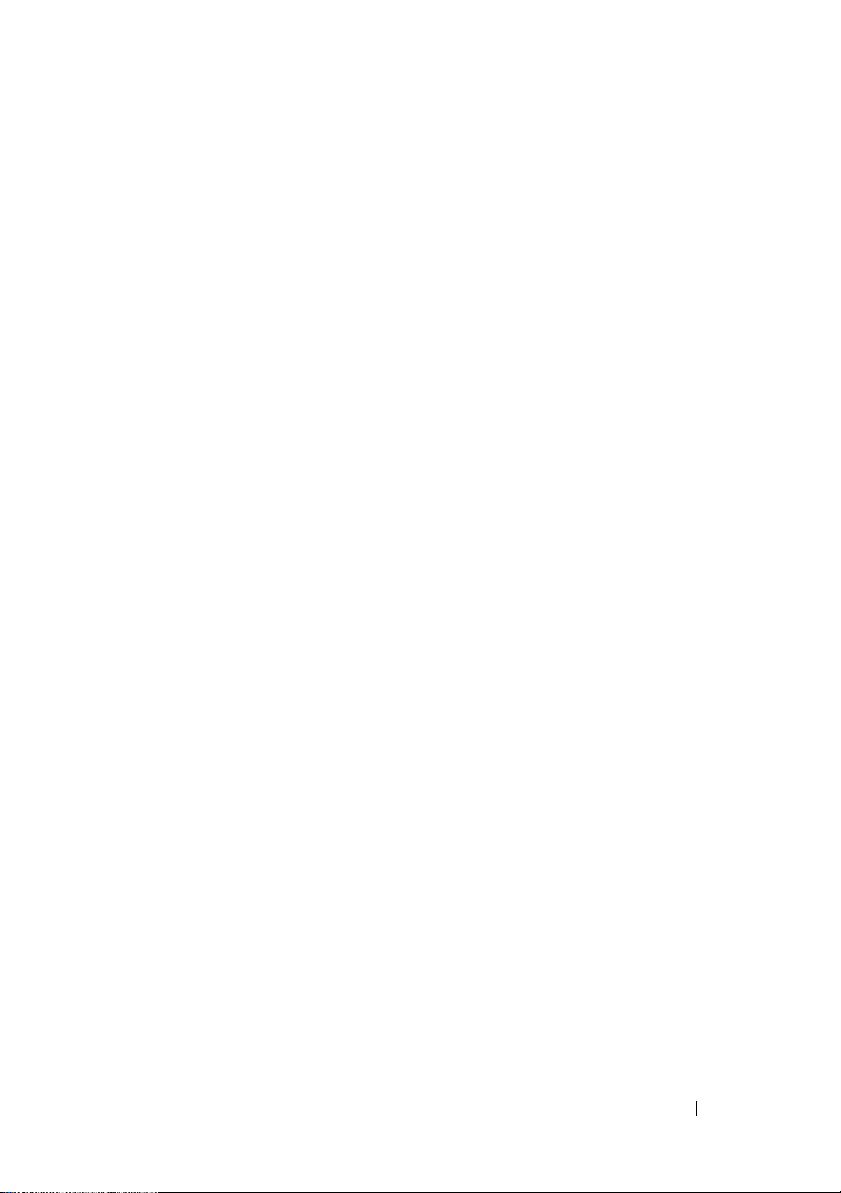
Daftar Isi
1 Sebelum Anda Mulai . . . . . . . . . . . . . . . . . 9
Matikan Komputer dan Perangkat yang Tersambung . . . 9
Petunjuk Keselamatan
Alat Bantu yang Disarankan
. . . . . . . . . . . . . . . . . . 10
. . . . . . . . . . . . . . . 10
2 Setelah Menangani Komponen
Internal Komputer . . . . . . . . . . . . . . . . . . 11
3 Penutup Bawah . . . . . . . . . . . . . . . . . . . . 13
Melepas Penutup Bawah . . . . . . . . . . . . . . . . 13
Memasang Kembali Penutup Bawah
. . . . . . . . . . 14
4 Board Lampu Daya . . . . . . . . . . . . . . . . . 15
Langkah-langkah sebelumnya . . . . . . . . . . . . . 15
Melepas Board Lampu Daya
Memasang Kembali Board Lampu Daya
Langkah-langkah berikutnya
. . . . . . . . . . . . . . . 15
. . . . . . . . 16
. . . . . . . . . . . . . . 16
Daftar Isi 3
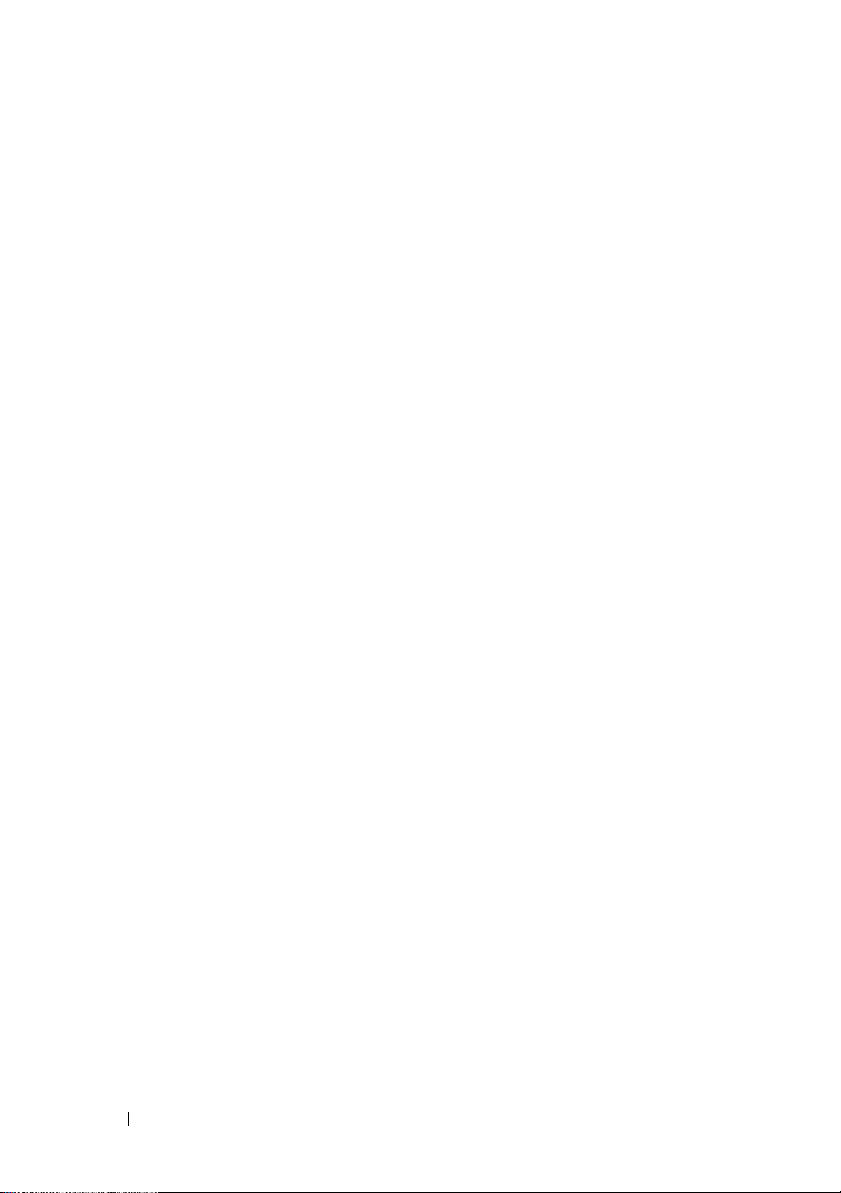
5 Baterai . . . . . . . . . . . . . . . . . . . . . . . . . . 17
Langkah-langkah sebelumnya. . . . . . . . . . . . . . 17
Melepas Baterai
Memasang Kembali Baterai
Langkah-langkah berikutnya
. . . . . . . . . . . . . . . . . . . . . 17
. . . . . . . . . . . . . . . 18
. . . . . . . . . . . . . . 18
6 Speaker . . . . . . . . . . . . . . . . . . . . . . . . . 19
Langkah-langkah sebelumnya. . . . . . . . . . . . . . 19
Melepas Speaker
Memasang Kembali Speaker
Langkah-langkah berikutnya
. . . . . . . . . . . . . . . . . . . . 19
. . . . . . . . . . . . . . 22
. . . . . . . . . . . . . . 22
7 Kartu Mini Nirkabel . . . . . . . . . . . . . . . . 23
Langkah-langkah sebelumnya. . . . . . . . . . . . . . 23
Melepas Mini-Card
Memasang Kembali Mini-Card
. . . . . . . . . . . . . . . . . . . 24
. . . . . . . . . . . . . 25
8 Solid-State Drive . . . . . . . . . . . . . . . . . . 27
4 Daftar Isi
Langkah-langkah berikutnya
. . . . . . . . . . . . . . 26
Langkah-langkah sebelumnya. . . . . . . . . . . . . . 27
Melepas Solid-State Drive
Memasang Kembali Solid-State Drive
. . . . . . . . . . . . . . . . 27
. . . . . . . . . 28
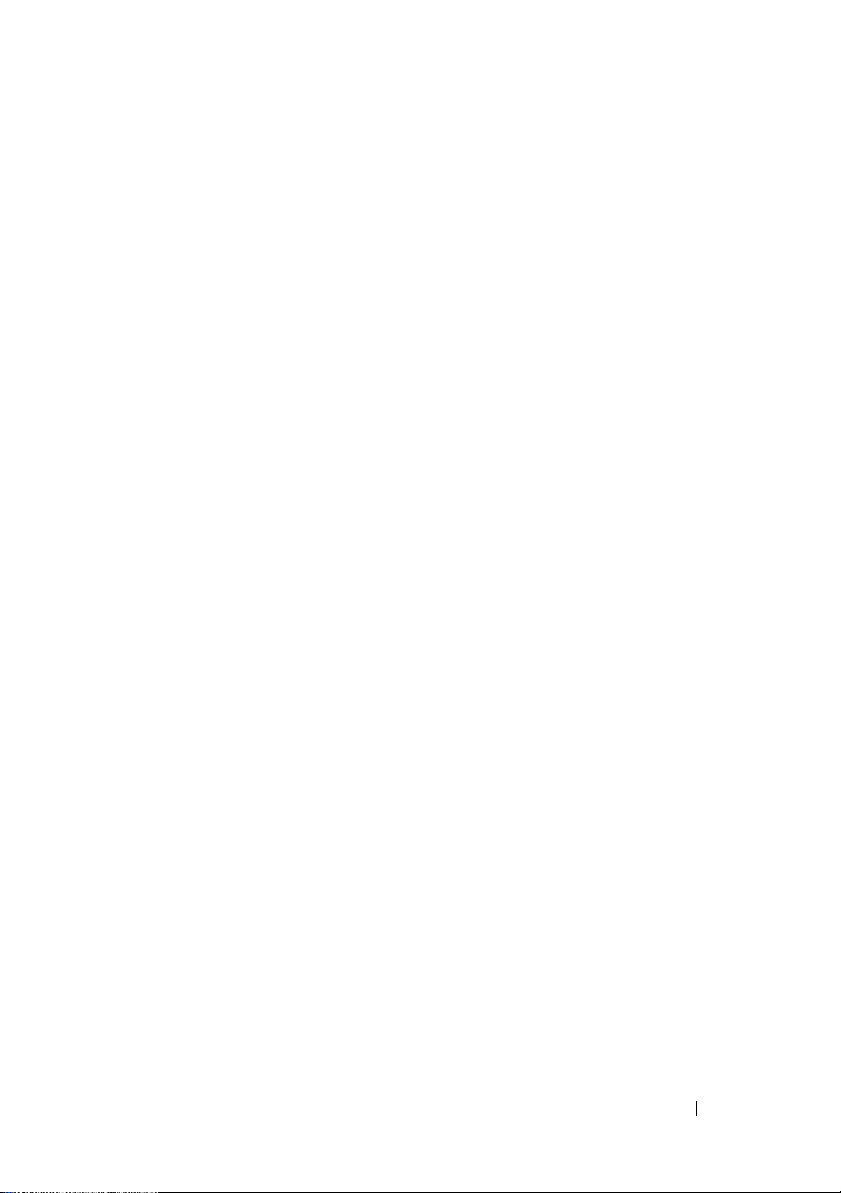
Langkah-langkah berikutnya . . . . . . . . . . . . . . 28
9 Unit Pendingin . . . . . . . . . . . . . . . . . . . . . 29
Langkah-langkah sebelumnya . . . . . . . . . . . . . 29
Melepas Unit Pendingin
Memasang Kembali Unit Pendingin
Langkah-langkah berikutnya
. . . . . . . . . . . . . . . . . 29
. . . . . . . . . . . 30
. . . . . . . . . . . . . . 30
10 Kipas . . . . . . . . . . . . . . . . . . . . . . . . . . . . 31
Langkah-langkah sebelumnya . . . . . . . . . . . . . 31
Melepas Kipas . . . . . . . . . . . . . . . . . . . . . . 31
Memasang Kembali Kipas
Langkah-langkah berikutnya
. . . . . . . . . . . . . . . . 33
. . . . . . . . . . . . . . 33
11 Konektor Adaptor Daya . . . . . . . . . . . . . . 35
Langkah-langkah sebelumnya . . . . . . . . . . . . . 35
Melepas Konektor Adaptor Daya
Memasang Kembali Konektor Adaptor Daya
. . . . . . . . . . . . 35
. . . . . . 37
Langkah-langkah berikutnya
. . . . . . . . . . . . . . 38
12 Board I/O . . . . . . . . . . . . . . . . . . . . . . . . . 39
Langkah-langkah sebelumnya . . . . . . . . . . . . . 39
Daftar Isi 5
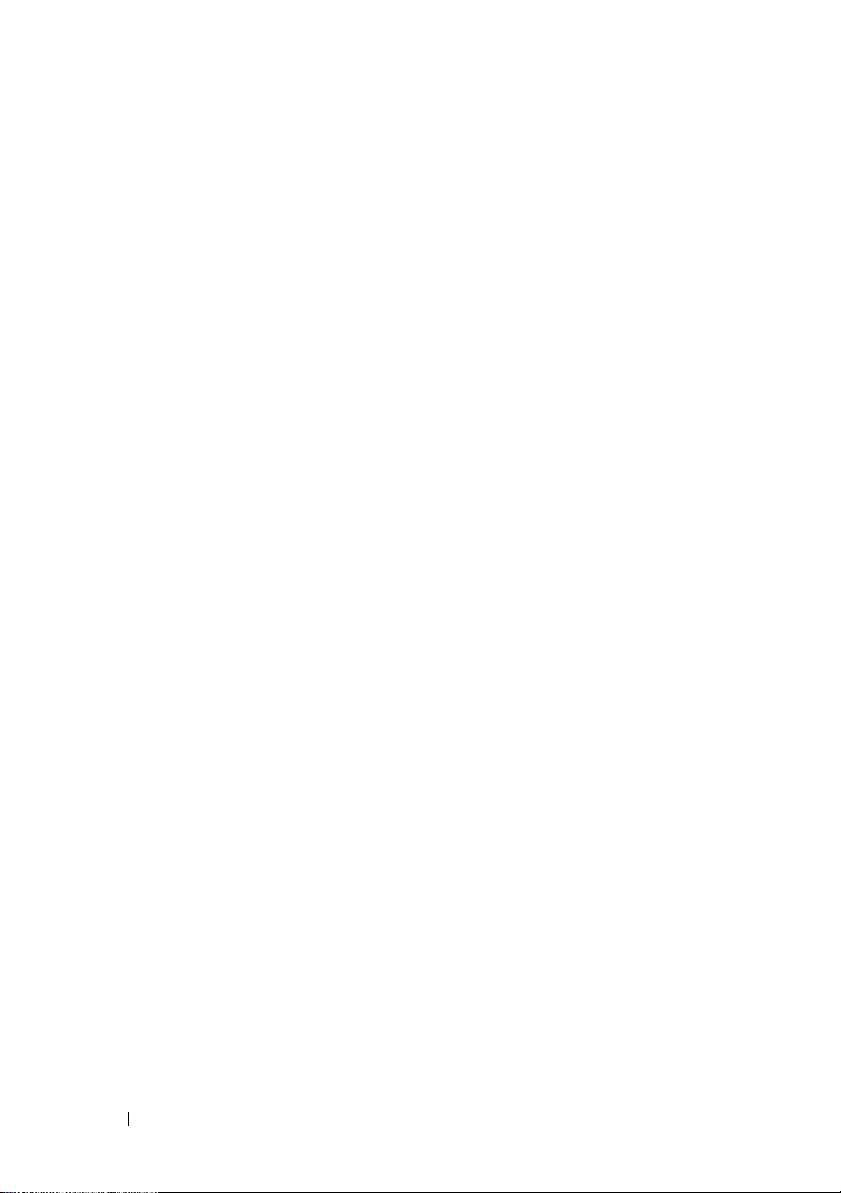
Melepas Board I/O . . . . . . . . . . . . . . . . . . . . 40
Memasang Kembali Board I/O
Langkah-langkah berikutnya
. . . . . . . . . . . . . . 40
. . . . . . . . . . . . . . 41
13 Board Sistem . . . . . . . . . . . . . . . . . . . . . 43
Langkah-langkah sebelumnya. . . . . . . . . . . . . . 43
Melepas Board Sistem
Memasang Kembali Board Sistem
Langkah-langkah berikutnya
Memasukkan Tag Servis di BIOS
. . . . . . . . . . . . . . . . . . 44
. . . . . . . . . . . 46
. . . . . . . . . . . . . . 47
. . . . . . . . . . . . 47
14 Baterai Sel Koin . . . . . . . . . . . . . . . . . . . 49
Langkah-langkah sebelumnya. . . . . . . . . . . . . . 49
Melepas Baterai Sel Koin
Memasang Kembali Baterai Sel Koin . . . . . . . . . . 50
. . . . . . . . . . . . . . . . 50
15 Unit Display . . . . . . . . . . . . . . . . . . . . . . 53
6 Daftar Isi
Langkah-langkah berikutnya
. . . . . . . . . . . . . . 51
Langkah-langkah sebelumnya. . . . . . . . . . . . . . 53
Melepas Unit Layar
Memasang Kembali Unit Layar
Langkah-langkah berikutnya
. . . . . . . . . . . . . . . . . . . 53
. . . . . . . . . . . . . 56
. . . . . . . . . . . . . . 57
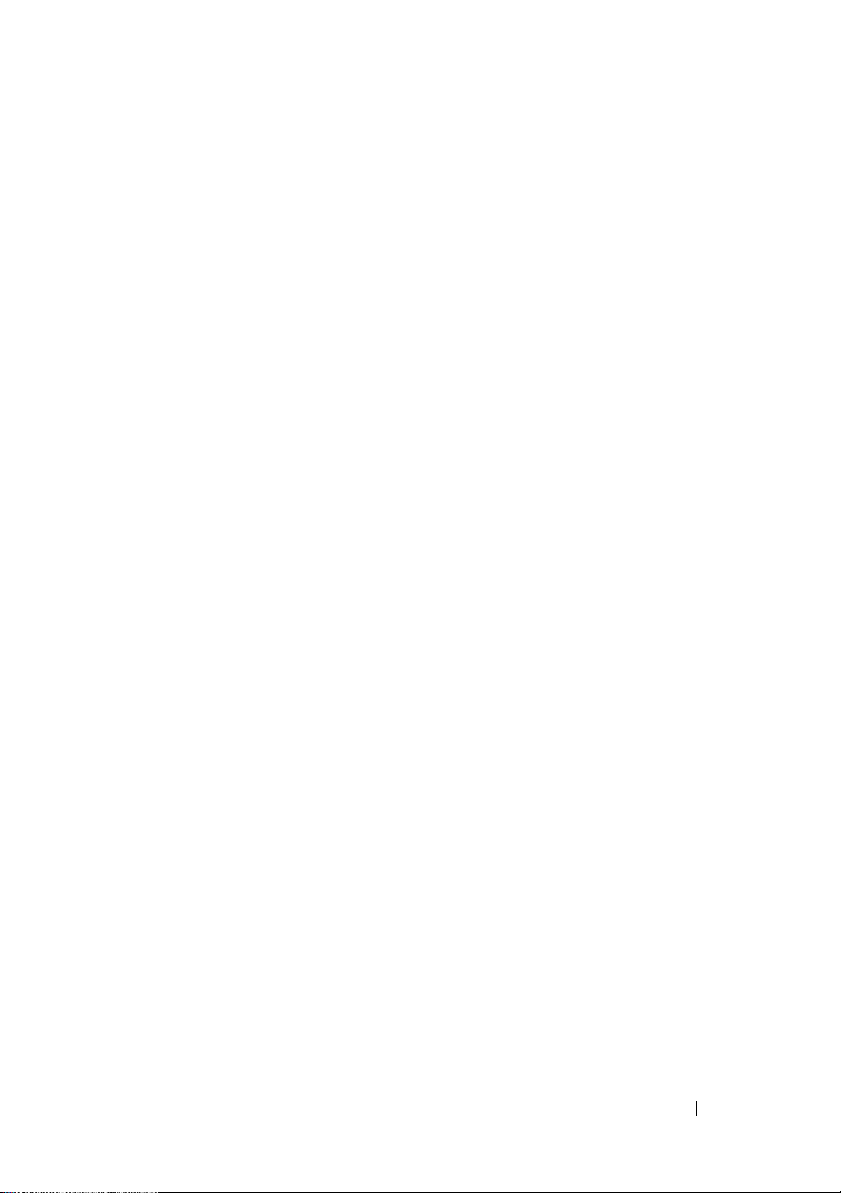
16 Keyboard . . . . . . . . . . . . . . . . . . . . . . . . . 59
Langkah-langkah sebelumnya . . . . . . . . . . . . . 59
Melepas Keyboard
Memasang Kembali Keyboard
Langkah-langkah berikutnya
. . . . . . . . . . . . . . . . . . . . 60
. . . . . . . . . . . . . . 61
. . . . . . . . . . . . . . 61
17 Unit Sandaran Tangan . . . . . . . . . . . . . . . 63
Langkah-langkah sebelumnya . . . . . . . . . . . . . 63
Melepas Unit Sandaran Tangan
Memasang Kembali Unit Sandaran Tangan
Langkah-langkah berikutnya
. . . . . . . . . . . . . 64
. . . . . . . 64
. . . . . . . . . . . . . . 65
18 Konfigurasi Sistem . . . . . . . . . . . . . . . . . 67
Ikhtisar . . . . . . . . . . . . . . . . . . . . . . . . . . 67
Membuka System Setup (Konfigurasi Sistem)
. . . . . 67
19 Menjalankan Flashing BIOS . . . . . . . . . . 75
Daftar Isi 7
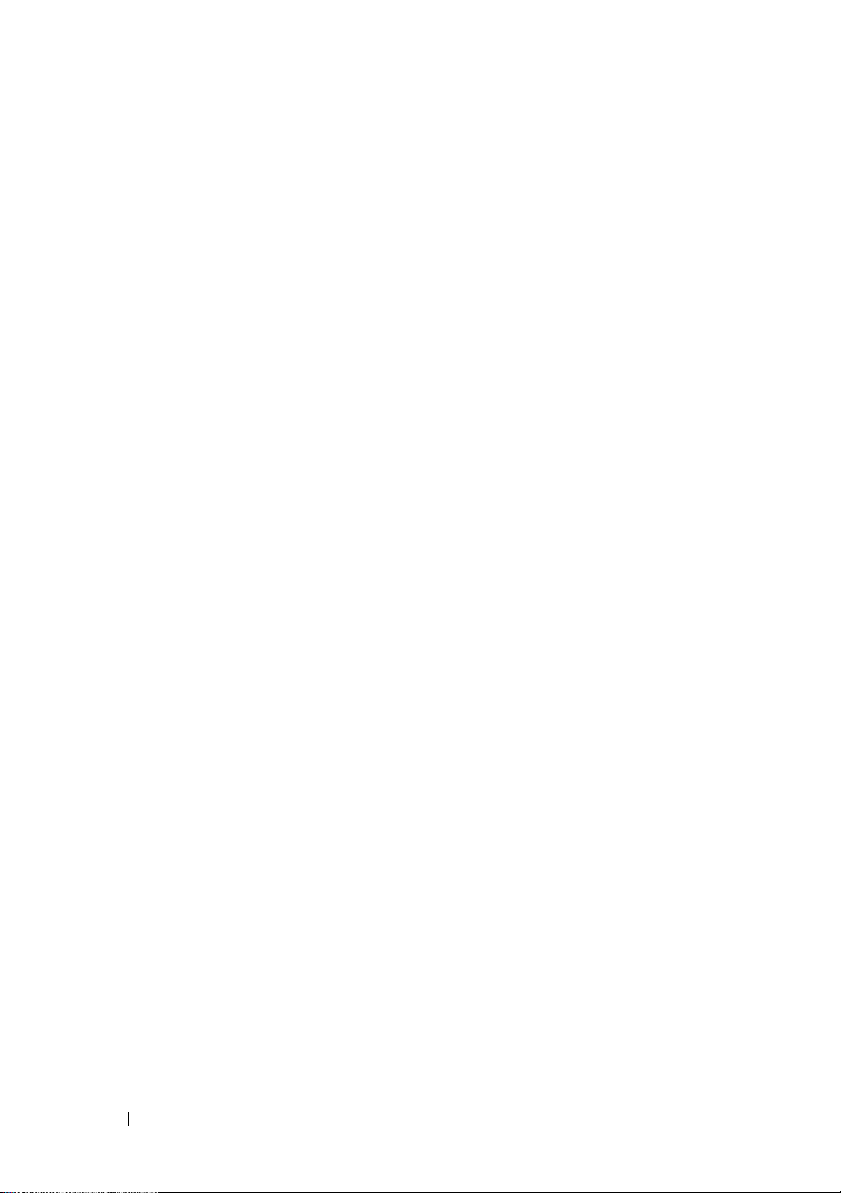
8 Daftar Isi
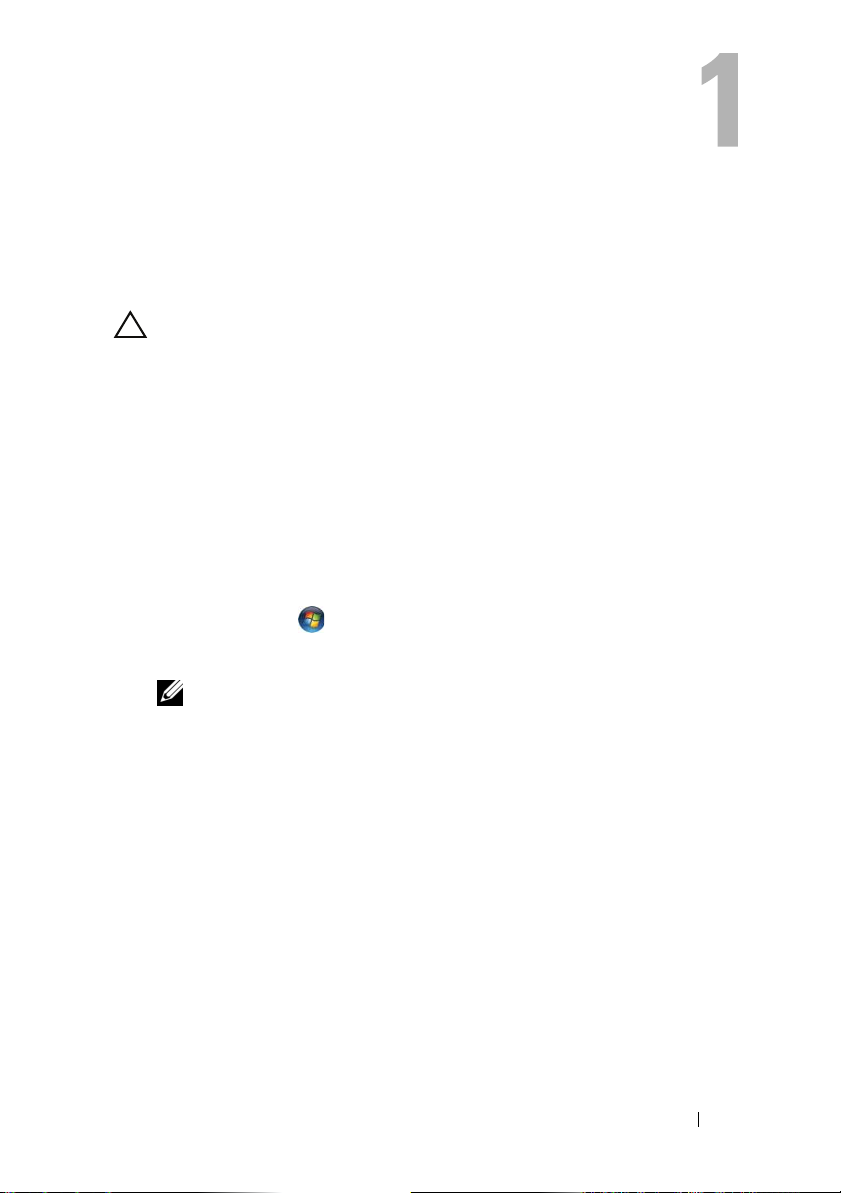
Sebelum Anda Mulai
Matikan Komputer dan Perangkat yang Tersambung
CAUTION: Agar data tidak hilang, simpan dan tutup semua file yang terbuka, lalu
keluar dari semua program yang terbuka sebelum Anda mematikan komputer.
1
Simpan dan tutup semua file yang terbuka, lalu keluar dari semua program
yang terbuka.
2
Ikuti petunjuk untuk mematikan komputer berdasarkan sistem operasi
yang diinstal di komputer.
Windows 8:
Gerakkan penunjuk mouse ke sudut kanan atas atau kiri bawah layar untuk
membuka panel samping Charms, lalu klik
(
Daya
) →
Shutdown
(Matikan)
Settings (Pengaturan
.
) →
Power
Windows 7.
Klik
Microsoft Windows akan dinonaktifkan, lalu komputer akan mati.
NOTE: Jika menggunakan sistem operasi lain, lihat dokumentasi sistem
3
Lepaskan komputer dan semua perangkat yang terpasang dari stopkontak.
4
Lepas semua kabel telepon, kabel jaringan, dan perangkat yang terpasang
dari komputer.
5
Tekan terus tombol daya selama 5 detik setelah komputer dilepas untuk
mengardekan board sistem.
Shut
(Mati) , lalu klik
operasi Anda untuk petunjuk penonaktifan.
Shut down
(Matikan).
Sebelum Anda Mulai 9
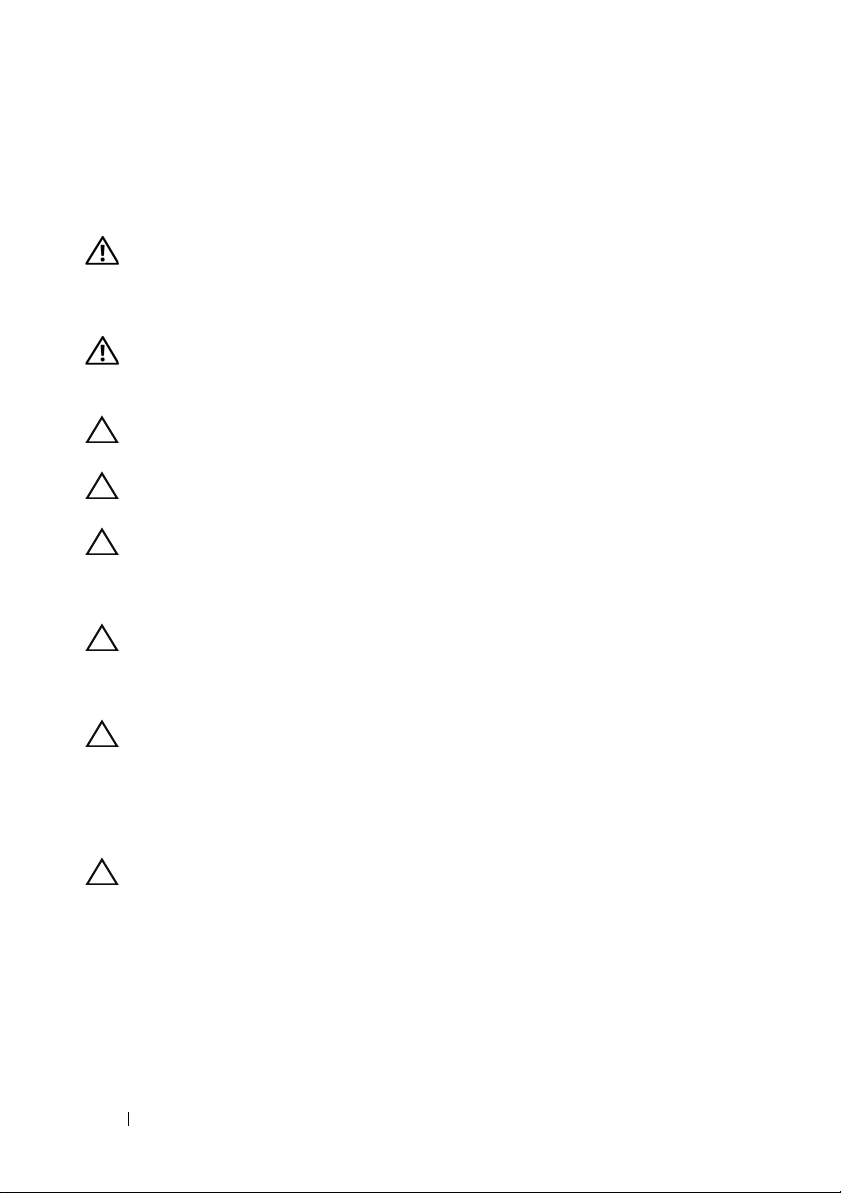
Petunjuk Keselamatan
Gunakan panduan keselamatan berikut untuk melindungi komputer dari
kemungkinan kerusakan dan memastikan keselamatan diri Anda.
WARNING: Sebelum menangani komponen internal komputer, baca informasi
keselamatan yang diberikan bersama komputer. Untuk informasi tambahan
tentang praktik keselamatan terbaik, kunjungi Situs Kesesuaian Peraturan di
dell.com/regulatory_compliance.
WARNING: Lepas semua sambungan catu daya sebelum membuka penutup komputer
atau panel. Setelah selesai menangani komponen internal komputer, pasang
kembali semua penutup, panel, dan sekrup sebelum menyambung ke catu daya.
CAUTION: Untuk mencegah kerusakan pada komputer, pastikan permukaan
tempat Anda bekerja bersih dan rata.
CAUTION: Untuk mencegah kerusakan, tangani semua komponen dan kartu
dengan memegang bagian tepinya dan jangan sentuh pin serta bidang kontaknya.
CAUTION: Hanya teknisi servis resmi yang boleh melepas penutup komputer dan
mengakses komponen internal komputer. Baca petunjuk keselamatan untuk
informasi lengkap tentang tindakan pencegahan, cara menangani komponen
internal komputer, dan cara melindungi diri dari sengatan listrik statis.
.
CAUTION: Sebelum Anda menyentuh komponen internal apapun pada komputer,
sentuh permukaan logam yang tidak dicat, seperti permukaan logam di bagian belakang
komputer. Saat Anda bekerja, sentuh permukaan logam yang tidak dicat secara berkala
untuk menghilangkan muatan listrik statis yang dapat merusak komponen internal.
.
CAUTION: Saat Anda melepas kabel, tarik kabel pada tab penarik atau
konektornya, bukan pada kabelnya. Beberapa kabel memiliki konektor dengan tab
pengunci atau sekrup ibu jari yang harus dilepas sebelum melepas kabel tersebut.
Saat melepas kabel, pastikan kabel selalu berada dalam posisi lurus agar pin
konektor tidak tertekuk. Saat menyambungkan kabel, pastikan konektor dan port
telah diarahkan dan disejajarkan dengan benar.
.
CAUTION: Untuk melepas kabel jaringan, lepas kabel dari komputer terlebih
dulu, lalu lepas kabel dari perangkat jaringan.
Alat Bantu yang Disarankan
Prosedur dalam dokumen ini memerlukan alat bantu sebagai berikut:
• Obeng Torx 5
• Obeng Phillips
• Pencungkil plastik
10 Sebelum Anda Mulai
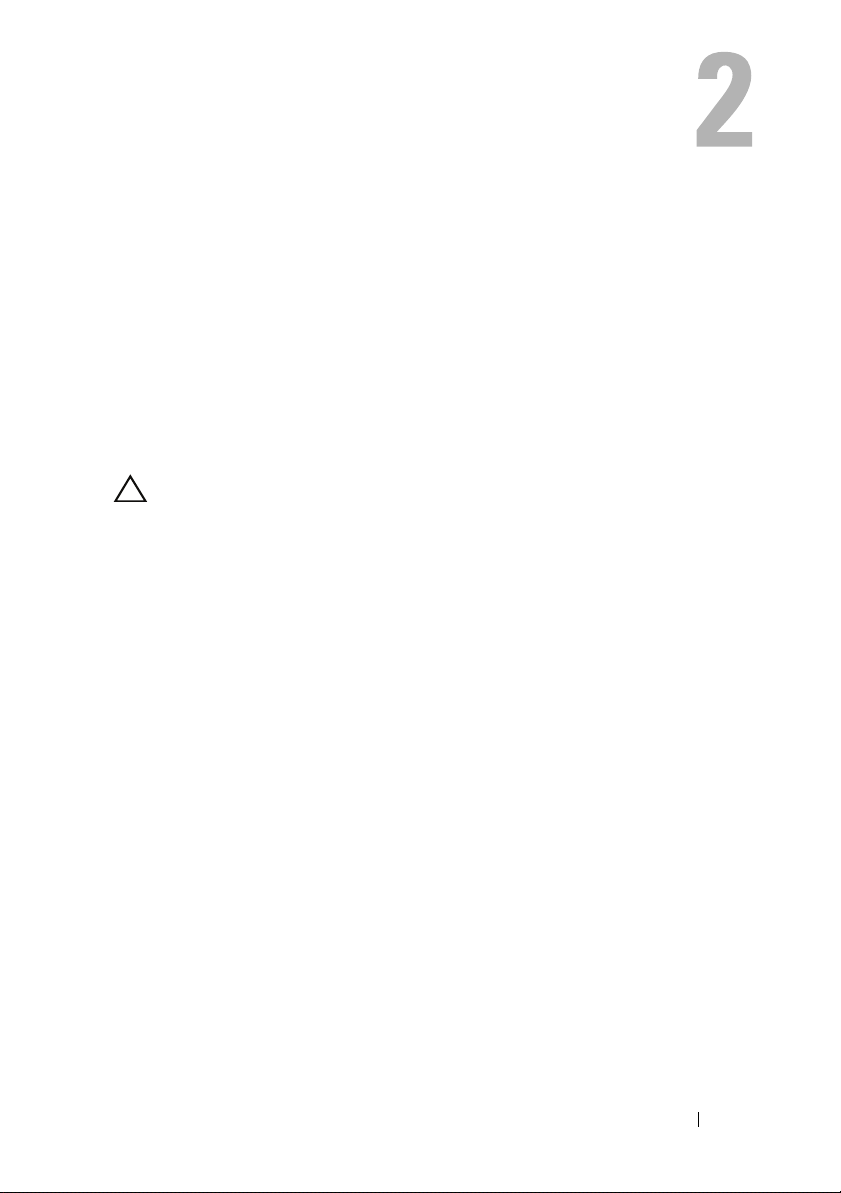
Setelah Menangani Komponen Internal Komputer
Setelah menyelesaikan prosedur pemasangan kembali, pastikan yang berikut ini:
• Semua sekrup telah terpasang kembali dan pastikan tidak ada sekrup yang
tertinggal di bagian dalam komputer
• Semua perangkat eksternal, kabel, kartu, dan komponen lain yang dilepas
telah tersambung kembali sebelum menggunakan komputer
• Komputer dan semua perangkat terpasang telah tersambung ke stopkontak
CAUTION: Sebelum menghidupkan komputer, pasang kembali semua sekrup dan
pastikan tidak ada sekrup yang tertinggal di bagian dalam komputer. Kelalaian
dalam melakukannya dapat merusak komputer.
Setelah Menangani Komponen Internal Komputer 11
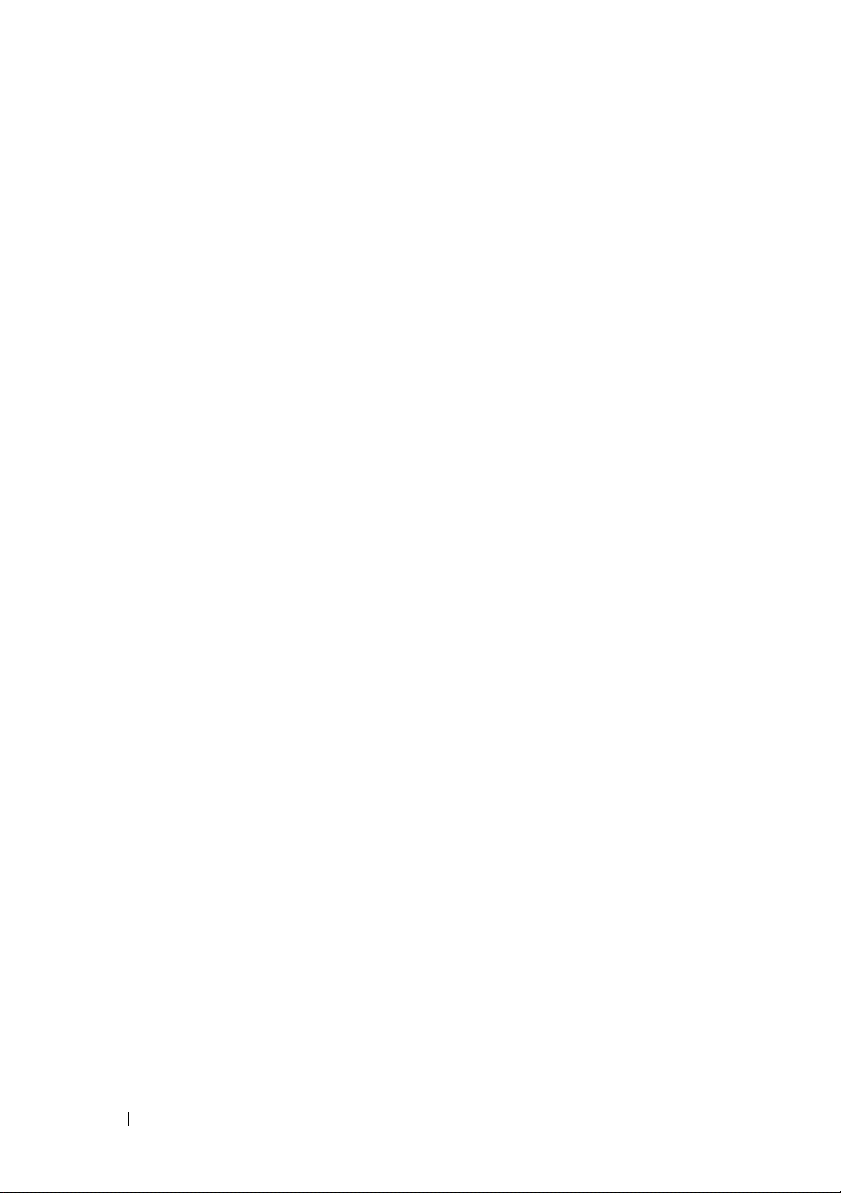
12 Setelah Menangani Komponen Internal Komputer
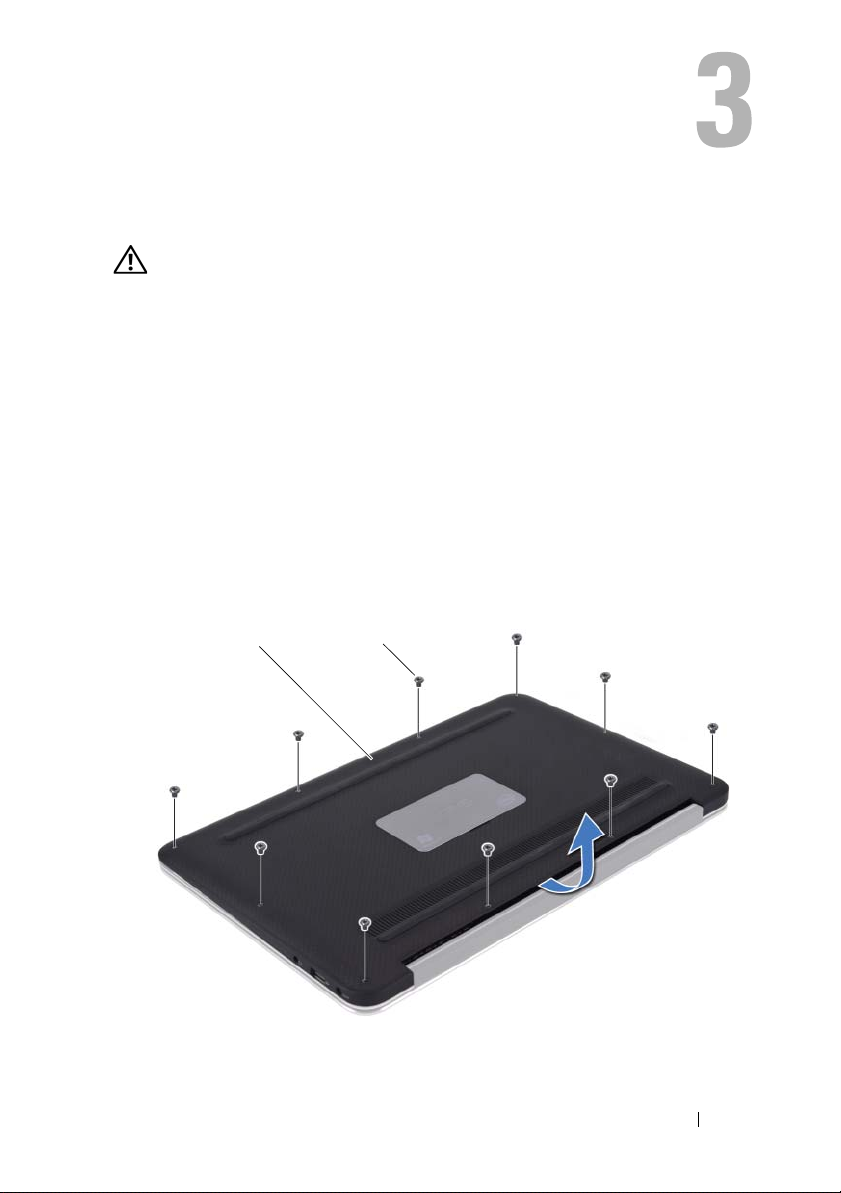
Penutup Bawah
WARNING: Sebelum menangani komponen internal komputer, baca informasi
keselamatan yang diberikan bersama komputer Anda, lalu ikuti langkah-langkah
"Sebelum Anda Mulai" pada halaman 9. Untuk informasi tambahan tentang
dalam
praktik keselamatan terbaik, kunjungi Situs Kesesuaian Peraturan di
dell.com/regulatory_compliance.
Melepas Penutup Bawah
1
Tutup layar, lalu balikkan posisi komputer.
2
Menggunakan obeng Torx 5, lepas sekrup yang mengencangkan
penutup bawah ke unit sandaran tangan.
3
Menggunakan ujung jari, angkat penutup bawah mulai dari bagian
belakang komputer.
4
Lepas penutup bawah dari unit sandaran tangan.
1 2
1 penutup bawah 2 sekrup (10)
Penutup Bawah 13
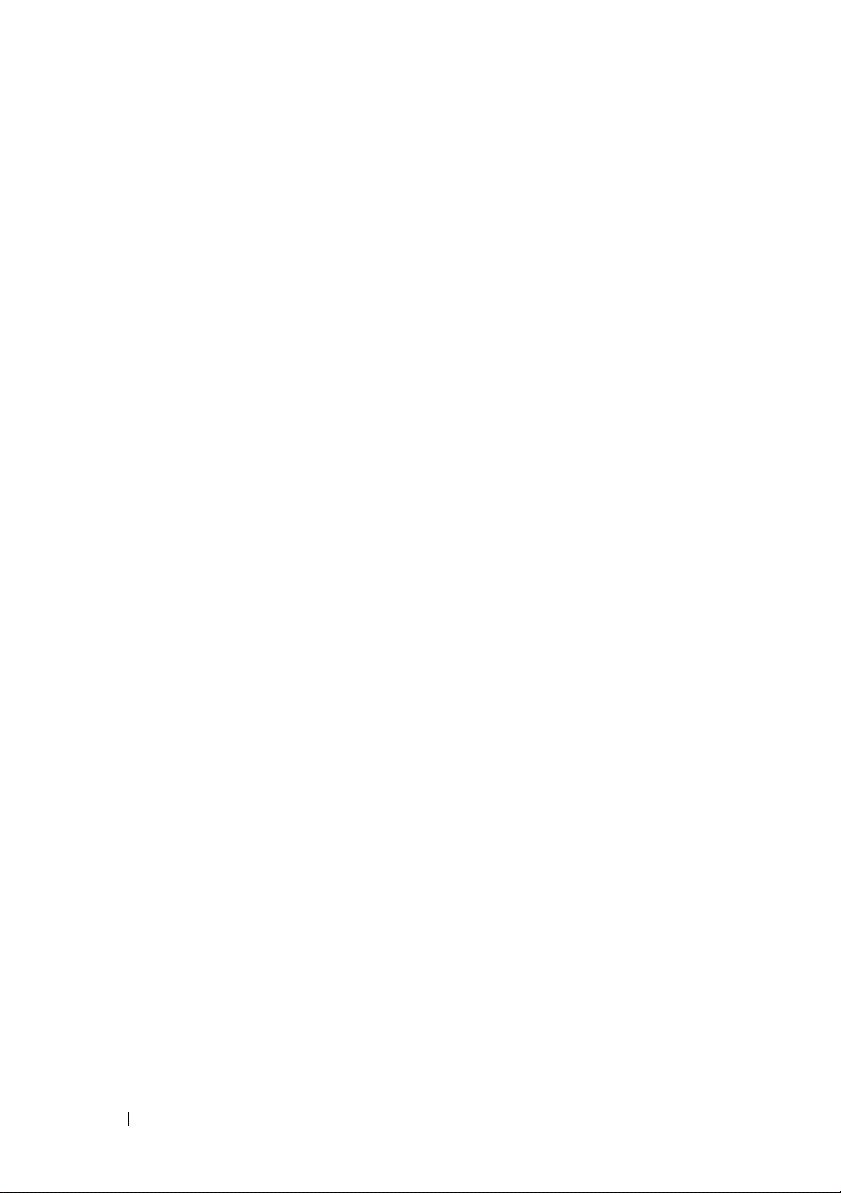
Memasang Kembali Penutup Bawah
1
Sejajarkan penutup bawah dengan unit sandaran tangan, lalu tekan
penutup bawah hingga terkunci pada tempatnya.
2
Menggunakan obeng Torx 5, pasang kembali sekrup yang mengencangkan
penutup bawah ke unit sandaran tangan.
3
Ikuti petunjuk dalam "Setelah Menangani Komponen Internal Komputer"
pada halaman 11.
14 Penutup Bawah
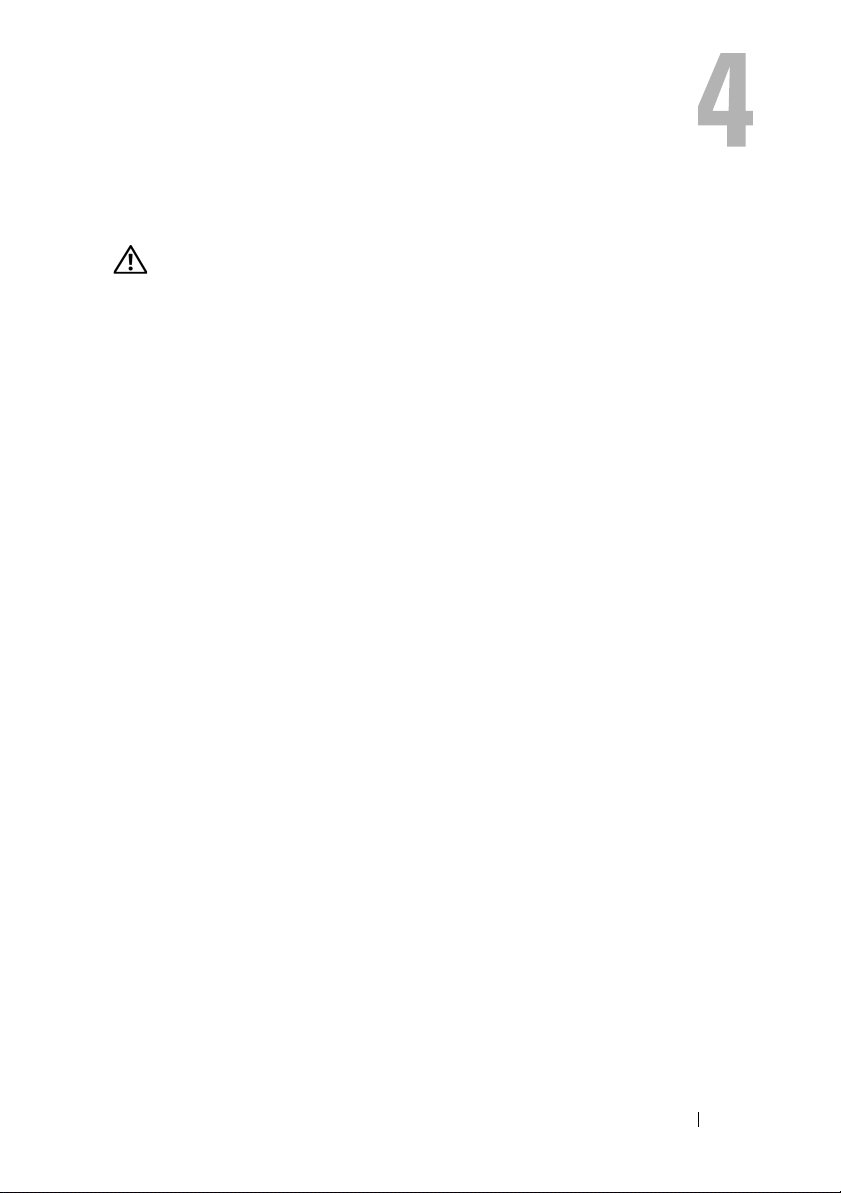
Board Lampu Daya
WARNING: Sebelum menangani komponen internal komputer, baca informasi
keselamatan yang diberikan bersama komputer Anda, lalu ikuti langkah-langkah
"Sebelum Anda Mulai" pada halaman 9. Untuk informasi tambahan tentang
dalam
praktik keselamatan terbaik, kunjungi Situs Kesesuaian Peraturan di
dell.com/regulatory_compliance.
Langkah-langkah sebelumnya
1
Lepas penutup bawah. Lihat "Melepas Penutup Bawah" pada halaman 13.
Melepas Board Lampu Daya
1
Angkat kait konektor dan tarik tab penarik untuk melepaskan kabel board
lampu daya dari konektor pada board I/O.
2
Lepaskan sekrup yang mengencangkan board lampu daya ke unit
sandaran tangan.
3
Angkat board lampu daya dari unit sandaran tangan.
Board Lampu Daya 15
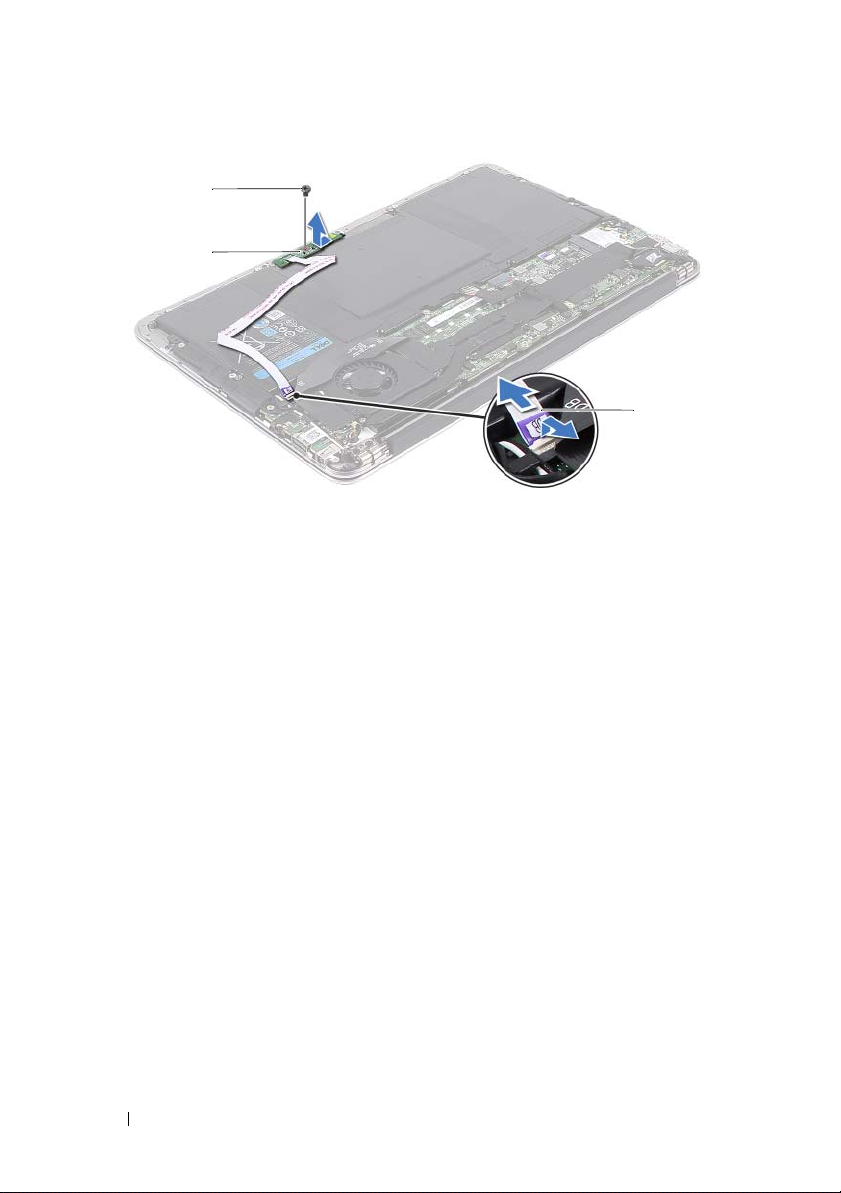
1
2
1 sekrup 2 kabel board lampu daya
3 board lampu daya
Memasang Kembali Board Lampu Daya
1
Sejajarkan lubang sekrup pada board lampu daya dengan lubang sekrup
pada unit sandaran tangan.
2
Pasang kembali sekrup yang mengencangkan board lampu daya ke unit
sandaran tangan.
3
Geser kabel board lampu daya ke konektor board sistem, lalu tekan kait
konektor ke bawah untuk menahan kabel.
3
Langkah-langkah berikutnya
1
Pasang kembali penutup bawah. Lihat "Memasang Kembali Penutup
Bawah" pada halaman 14.
2
Ikuti petunjuk dalam "Setelah Menangani Komponen Internal Komputer"
pada halaman 11.
16 Board Lampu Daya

Baterai
WARNING: Sebelum menangani komponen internal komputer, baca informasi
keselamatan yang diberikan bersama komputer Anda, lalu ikuti langkah-langkah
"Sebelum Anda Mulai" pada halaman 9. Untuk informasi tambahan tentang
dalam
praktik keselamatan terbaik, kunjungi Situs Kesesuaian Peraturan di
dell.com/regulatory_compliance.
Langkah-langkah sebelumnya
1
Lepas penutup bawah. Lihat "Melepas Penutup Bawah" pada halaman 13.
2
Lepaskan board lampu daya. Lihat "Melepas Board Lampu Daya" pada
halaman 15.
Melepas Baterai
1
Lepaskan kabel baterai dari board sistem.
2
Lepaskan sekrup yang mengencangkan baterai ke unit sandaran tangan.
3
Angkat baterai dari unit sandaran tangan.
Baterai 17
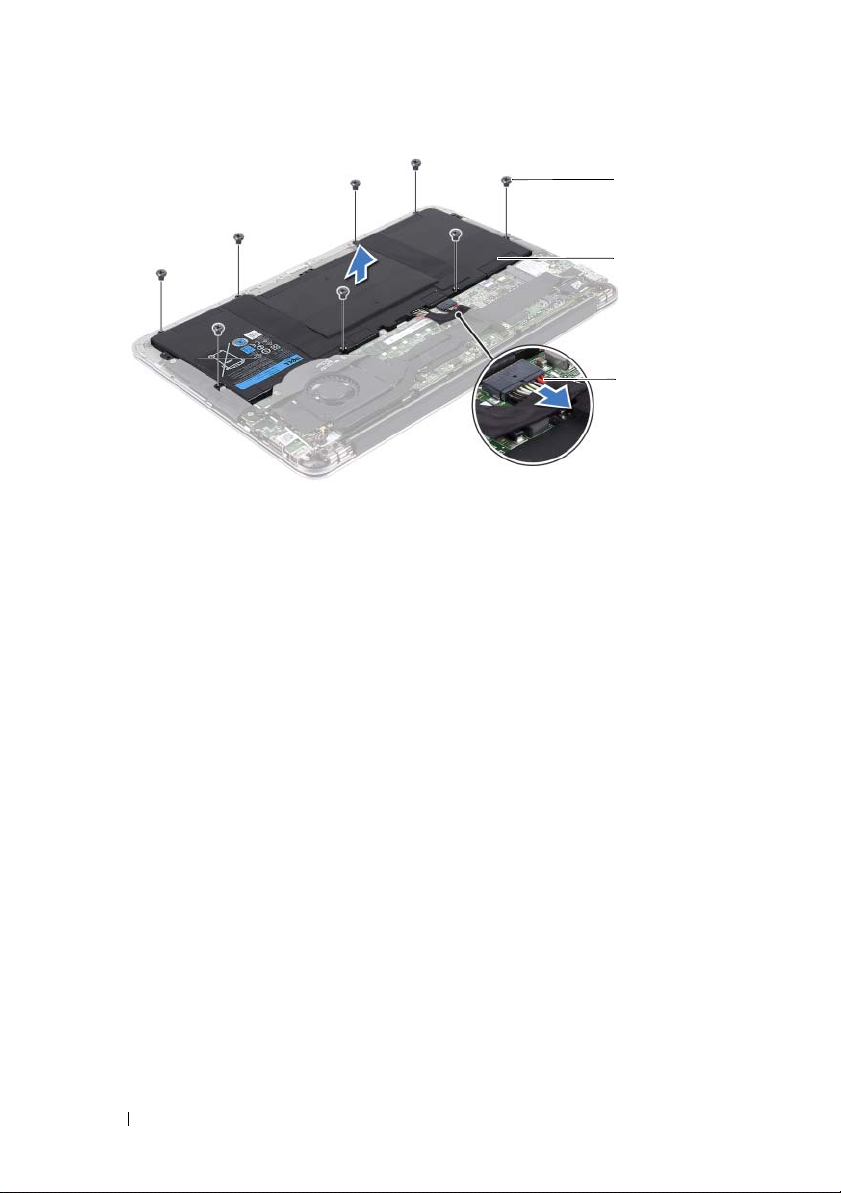
1 sekrup (8) 2 baterai
3 kabel baterai
Memasang Kembali Baterai
1
Sejajarkan lubang sekrup pada baterai dengan lubang sekrup pada unit
sandaran tangan.
2
Pasang kembali sekrup yang mengencangkan baterai ke unit sandaran
tangan.
3
Sambungkan kabel baterai ke board sistem.
1
2
3
Langkah-langkah berikutnya
1
Pasang kembali board lampu daya. Lihat "Memasang Kembali Board
Lampu Daya" pada halaman 16.
2
Pasang kembali penutup bawah. Lihat "Memasang Kembali Penutup
Bawah" pada halaman 14.
3
Ikuti petunjuk dalam "Setelah Menangani Komponen Internal Komputer"
pada halaman 11.
18 Baterai
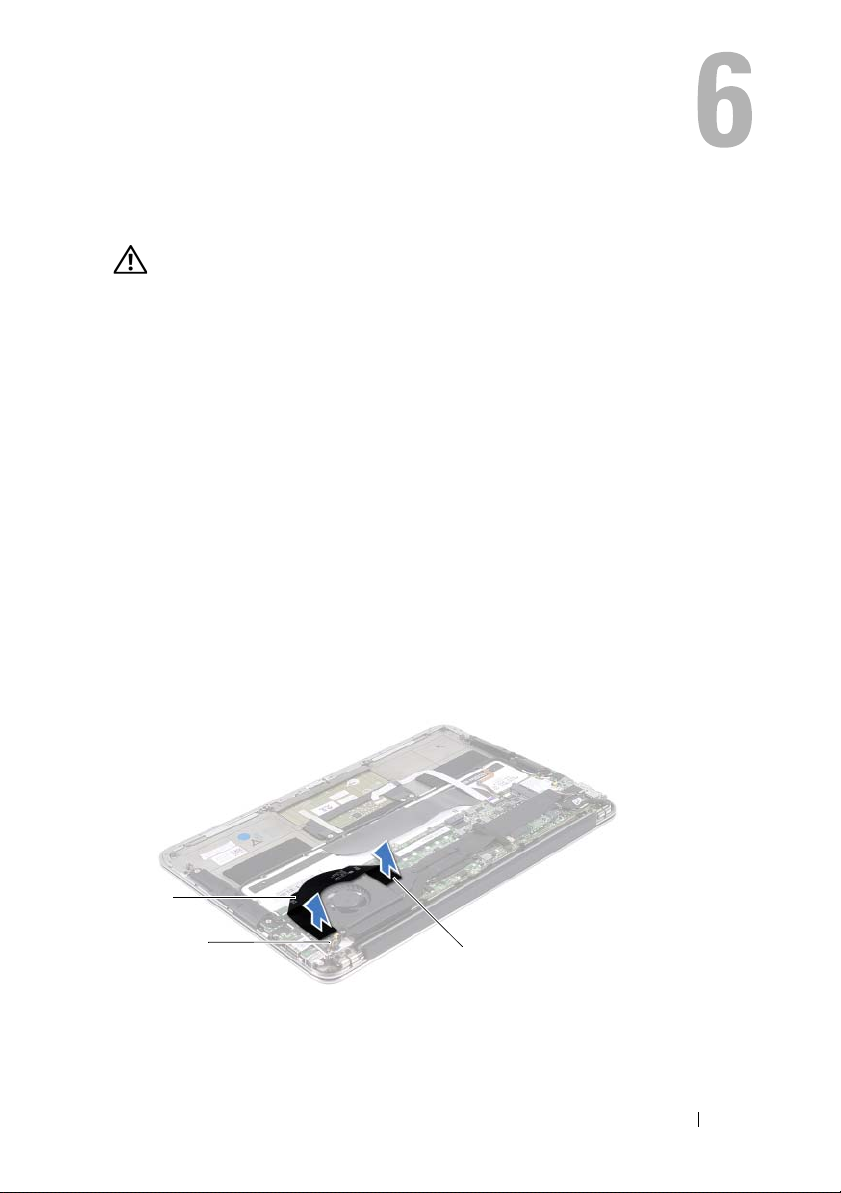
Speaker
WARNING: Sebelum menangani komponen internal komputer, baca informasi
keselamatan yang diberikan bersama komputer Anda, lalu ikuti langkah-langkah
"Sebelum Anda Mulai" pada halaman 9. Untuk informasi tambahan tentang
dalam
praktik keselamatan terbaik, kunjungi Situs Kesesuaian Peraturan di
dell.com/regulatory_compliance.
Langkah-langkah sebelumnya
1
Lepas penutup bawah. Lihat "Melepas Penutup Bawah" pada halaman 13.
2
Lepaskan board lampu daya. Lihat "Melepas Board Lampu Daya" pada
halaman 15.
3
Lepas baterai. Lihat "Melepas Baterai" pada halaman 17.
Melepas Speaker
Speaker Kiri
1
Lepas kabel I/O dari konektor board I/O dan konektor board sistem.
1
2
1 kabel I/O 2 konektor board I/O
3 konektor board sistem
3
Speaker 19

2
Lepas kabel speaker kiri dari konektor board I/O.
3
Lepas kabel Mini-Card dari pemandu perutean pada speaker kiri.
4
Lepas kedua sekrup yang mengencangkan speaker kiri ke unit
sandaran tangan.
5
Angkat speaker kiri dari unit sandaran tangan.
1
1 sekrup (2) 2 pemandu perutean
3 kabel speaker kiri
20 Speaker
2
3

Speaker Kanan
1
Lepas kabel speaker kanan dari konektor board sistem.
2
Lepas kedua sekrup yang mengencangkan speaker kanan ke unit
sandaran tangan.
3
Angkat speaker kanan dari unit sandaran tangan.
1 sekrup (2) 2 kabel speaker kanan
1
2
Speaker 21
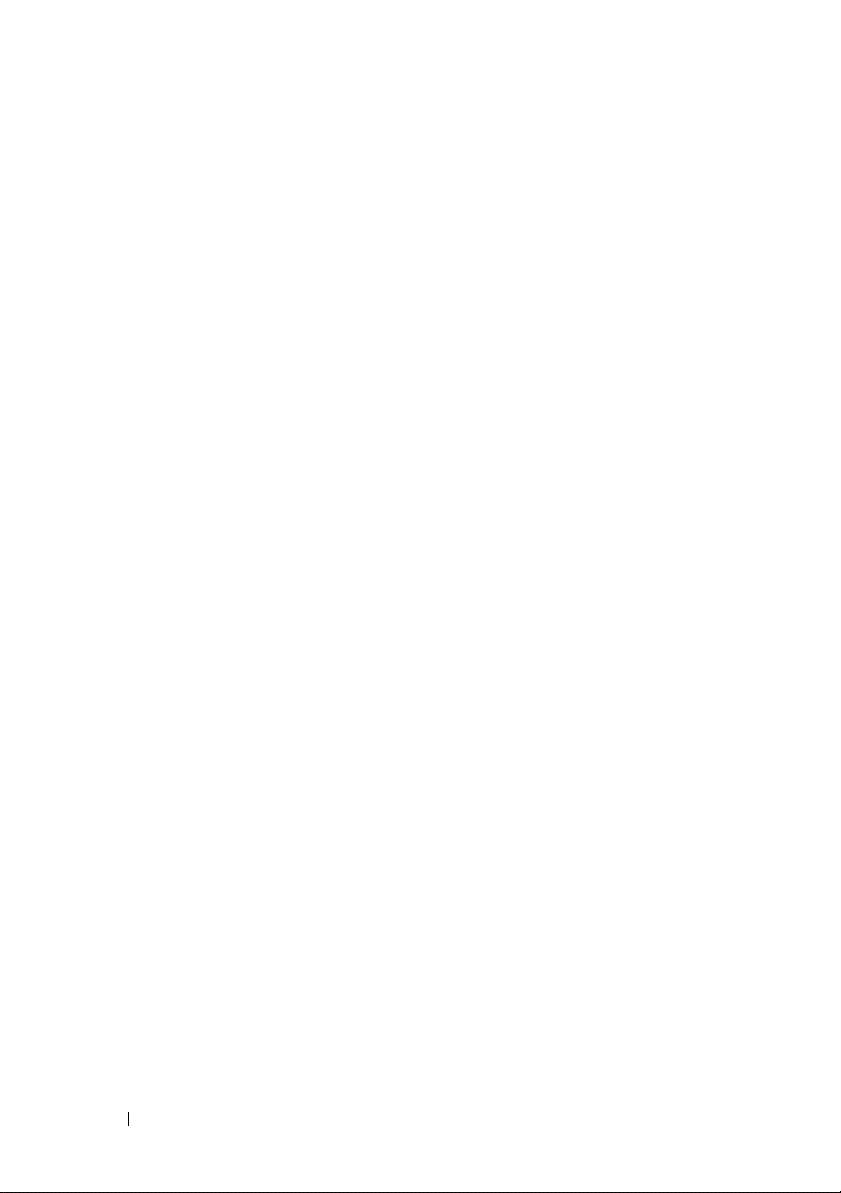
Memasang Kembali Speaker
Speaker Kiri
1
Sejajarkan lubang sekrup pada speaker kiri dengan lubang sekrup pada unit
sandaran tangan.
2
Pasang kembali kedua sekrup yang mengencangkan speaker kiri ke unit
sandaran tangan.
3
Rutekan kabel mini-card melalui pemandu perutean pada speaker kiri.
4
Sambungkan kabel speaker kiri ke konektor board I/O.
5
Sambungkan kabel I/O ke konektor board I/O dan konektor board sistem.
Speaker Kanan
1
Sejajarkan lubang sekrup pada speaker kanan dengan lubang sekrup pada
unit sandaran tangan.
2
Pasang kembali kedua sekrup yang mengencangkan speaker kanan ke unit
sandaran tangan.
3
Sambungkan kabel speaker kanan ke konektor board sistem.
Langkah-langkah berikutnya
1
Pasang kembali baterai. Lihat "Memasang Kembali Baterai" pada
halaman 18.
2
Pasang kembali board lampu daya. Lihat "Memasang Kembali Board
Lampu Daya" pada halaman 16.
3
Pasang kembali penutup bawah. Lihat "Memasang Kembali Penutup
Bawah" pada halaman 14.
4
Ikuti petunjuk dalam "Setelah Menangani Komponen Internal Komputer"
pada halaman 11.
22 Speaker
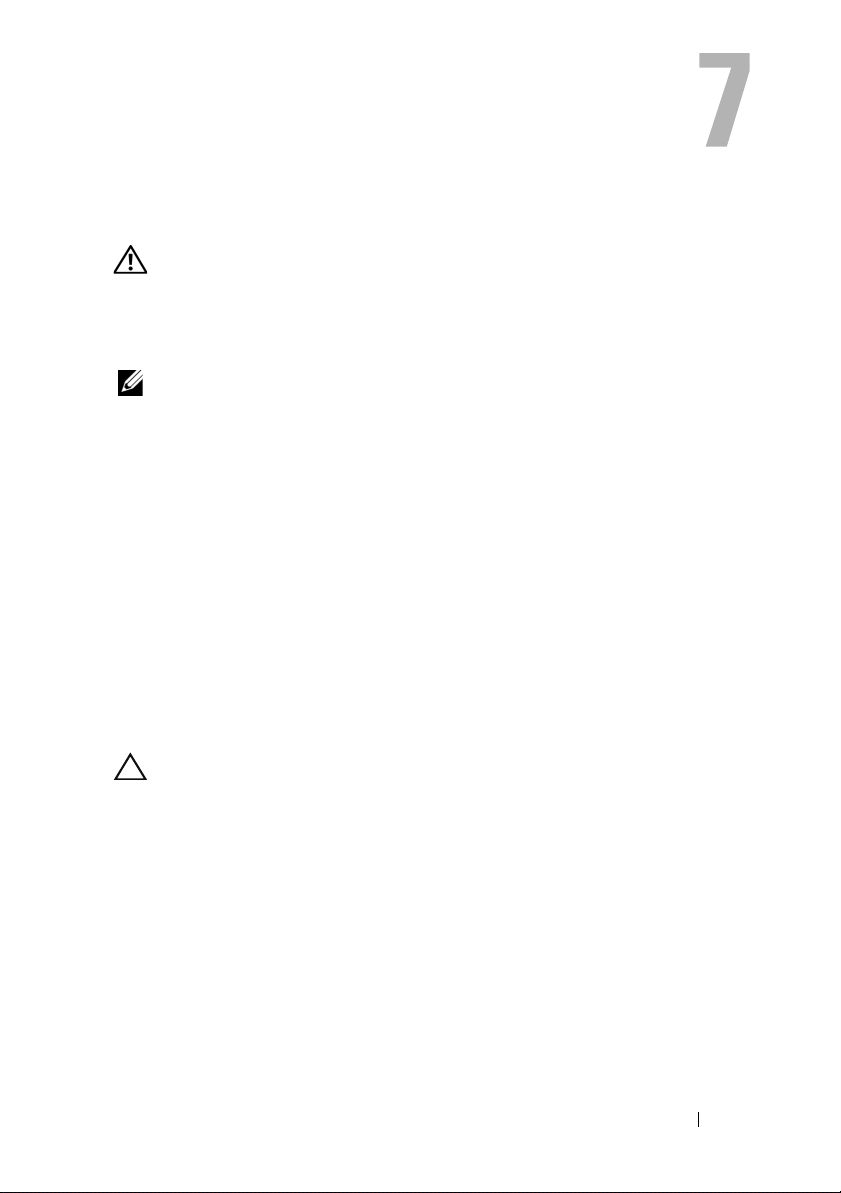
Kartu Mini Nirkabel
WARNING: Sebelum menangani komponen internal komputer, baca informasi
keselamatan yang diberikan bersama komputer Anda, lalu ikuti langkah-langkah
"Sebelum Anda Mulai" pada halaman 9. Untuk informasi tambahan tentang
dalam
praktik keselamatan terbaik, kunjungi Situs Kesesuaian Peraturan di
dell.com/regulatory_compliance.
NOTE: Dell tidak menjamin kompatibilitas atau menyediakan dukungan untuk mini-
card yang diperoleh dari produsen selain Dell.
Jika Anda memesan mini-card nirkabel bersama komputer, maka kartu
tersebut telah terpasang pada komputer.
Komputer ini dilengkapi satu slot mini-card setengah yang mendukung kartu
kombinasi WLAN (Jaringan Area Lokal Nirkabel) + Bluetooth.
Langkah-langkah sebelumnya
1
Lepas penutup bawah. Lihat "Melepas Penutup Bawah" pada halaman 13.
2
Lepaskan board lampu daya. Lihat "Melepas Board Lampu Daya" pada
halaman 15.
3
Lepas baterai. Lihat "Melepas Baterai" pada halaman 17.
4
Lepas speaker kanan. Lihat "Melepas Speaker" pada halaman 19.
CAUTION: Bila mini-card tidak dipasang di komputer, simpan dalam kemasan
pelindung antistatis. Untuk informasi lebih lanjut, lihat "Melindungi Diri dari
Sengatan Listrik Statis" dalam informasi keselamatan yang diberikan bersama
komputer Anda.
Kartu Mini Nirkabel 23
